Les traductions sont fournies par des outils de traduction automatique. En cas de conflit entre le contenu d'une traduction et celui de la version originale en anglais, la version anglaise prévaudra.
Configuration des EC2 instances Amazon à l'aide de la console Elastic Beanstalk
Vous pouvez créer ou modifier la configuration de l'instance Amazon de votre environnement Elastic Beanstalk dans EC2 la console Elastic Beanstalk.
Note
Bien que la console Elastic Beanstalk ne propose pas la possibilité de modifier l'architecture du processeur d'un environnement existant, vous pouvez le faire avec le. AWS CLI Pour des exemples de commandes, voirConfiguration des EC2 instances Amazon à l'aide du AWS CLI.
Pour configurer les EC2 instances Amazon dans la console Elastic Beanstalk lors de la création de l'environnement
Ouvrez la console Elastic Beanstalk
, puis dans la liste des régions, sélectionnez votre. Région AWS -
Dans le panneau de navigation, choisissez Environments (Environnements).
-
Choisissez Create a new environment (Créer un nouvel environnement) pour commencer à créer votre environnement.
-
Sur la page principale de l'assistant, avant de choisir Créer un environnement, choisissez Configurer plus d'options.
-
Dans la catégorie de configuration Instances, choisissez Edit (Modifier). Modifiez les paramètres de cette catégorie, puis choisissez Apply (Appliquer). Pour les descriptions de paramètre, consultez la section Paramètres de catégorie d'instances de cette page.
-
Dans la catégorie de configuration Capacity (Capacité), choisissez Edit (Modifier). Modifiez les paramètres de cette catégorie, puis choisissez Continue (Continuer). Pour les descriptions de paramètre, consultez la section Paramètres de catégorie de capacité de cette page.
Sélection de l'architecture du processeur
Faites défiler la page jusqu'à Processeur pour sélectionner une architecture de processeur pour vos EC2 instances. La console répertorie les architectures de processeur prises en charge par la plateforme que vous avez choisie précédemment dans le panneau Créer un environnement.
Si vous ne voyez pas l'architecture de processeur dont vous avez besoin, revenez à la liste des catégories de configuration pour sélectionner une plateforme qui la prend en charge. Dans le panneau Modify Capacity (Modifier la capacité), choisissez Annuler. Ensuite, choisissez Change platform version (Modifier la version de la plateforme) pour choisir de nouveaux paramètres de plateforme. Ensuite, dans la catégorie de configuration Capacity (Capacité), choisissez Edit(Modifier) pour ne plus voir les choix d'architecture du processeur.
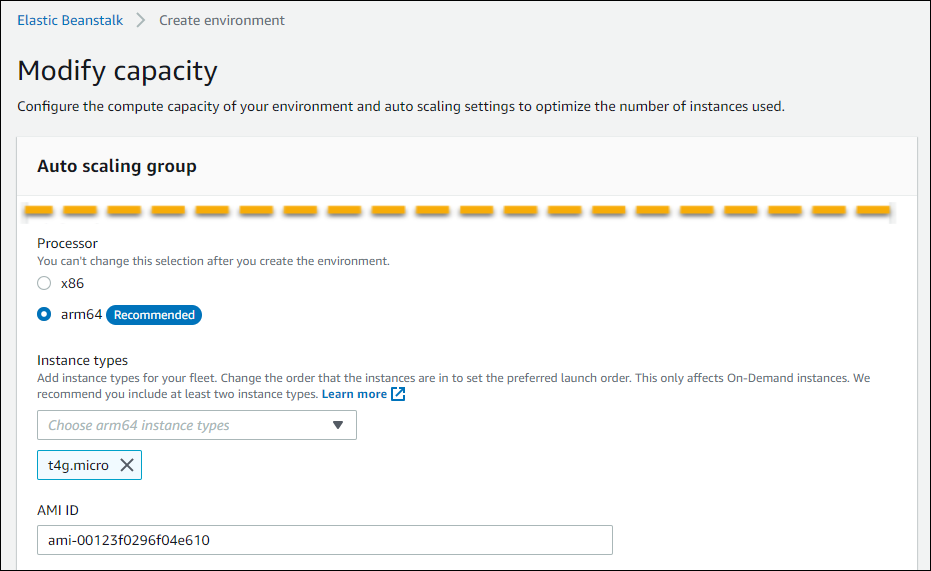
-
Choisissez Enregistrer, puis effectuez toutes les autres modifications de configuration exigées par votre environnement.
-
Choisissez Create environment.
Pour configurer les EC2 instances Amazon d'un environnement d'exécution dans la console Elastic Beanstalk
Ouvrez la console Elastic Beanstalk
, puis dans la liste des régions, sélectionnez votre. Région AWS -
Dans le panneau de navigation, choisissez Environments (Environnements), puis choisissez le nom de votre environnement dans la liste.
Note
Si vous avez plusieurs environnements, utilisez la barre de recherche pour filtrer la liste des environnements.
Dans le panneau de navigation, choisissez Configuration.
-
Dans la catégorie de configuration Instances, choisissez Edit (Modifier). Modifiez les paramètres de cette catégorie, puis choisissez Apply (Appliquer). Pour les descriptions de paramètre, consultez la section Paramètres de catégorie d'instances de cette page.
-
Dans la catégorie de configuration Capacity (Capacité), choisissez Edit (Modifier). Modifiez les paramètres de cette catégorie, puis choisissez Continue (Continuer). Pour les descriptions de paramètre, consultez la section Paramètres de catégorie de capacité de cette page.
Paramètres de catégorie d'instances
Les paramètres suivants relatifs aux EC2 instances Amazon sont disponibles dans la catégorie Configuration des instances.
Options
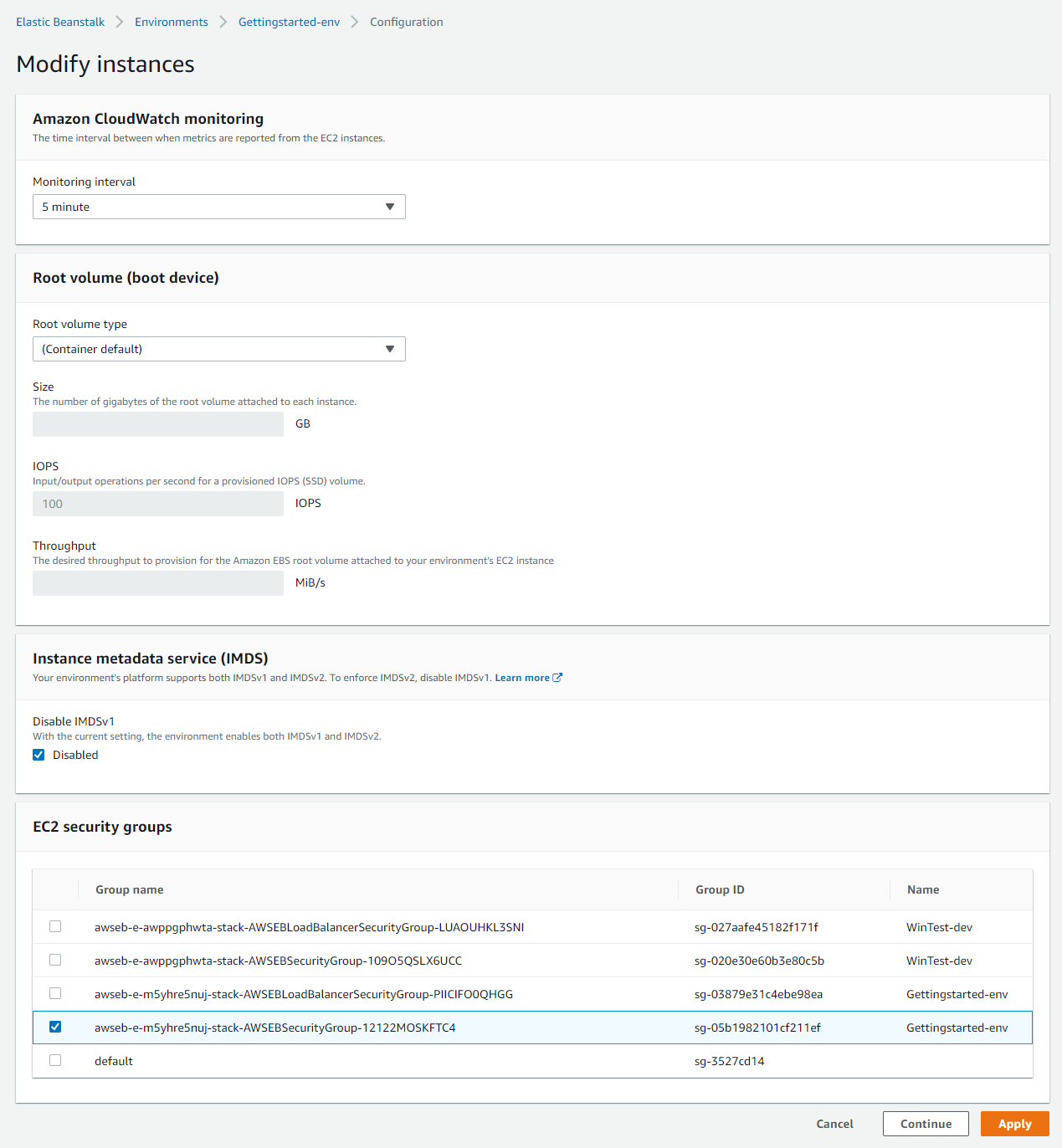
Intervalle de surveillance
Par défaut, les instances de votre environnement publient des indicateurs de santé de base CloudWatch sur Amazon toutes les cinq minutes, sans frais supplémentaires.
Pour des rapports plus détaillés, vous pouvez définir l'intervalle de surveillance à 1 minute afin d'augmenter la fréquence à laquelle les ressources de votre environnement publient les indicateurs de santé de base CloudWatch à. CloudWatch des frais de service s'appliquent pour les mesures d'intervalle d'une minute. Pour plus d'informations, consultez Amazon CloudWatch
Volume racine (périphérique de démarrage)
Chaque instance dans votre environnement est configurée avec un volume racine. Le volume racine est le périphérique de stockage en mode bloc Amazon EBS attaché à l'instance pour stocker le système d'exploitation, les bibliothèques, les scripts et le code source de votre application. Par défaut, toutes les plateformes utilisent des périphériques de stockage en mode bloc à usage général (SSD) pour le stockage.
Vous pouvez modifier Type de volume racine pour utiliser les types de volumes d'IOPS provisionnées (SSD) ou de stockage magnétique et, si nécessaire, accroître la taille du volume. Pour les volumes d'IOPS provisionnées, vous devez également sélectionner le nombre d'IOPS à approvisionner. Débit est uniquement applicable aux types de volumes SSD gp3. Vous pouvez saisir le débit souhaité à allouer. Il peut varier entre 125 et 1 000 megioctets par seconde (Mio/s). Sélectionnez le type de volume qui répond à vos exigences de prix et de performance.
Important
Le paramètre d'RootVolumeTypeoption peut amener Elastic Beanstalk à créer un environnement avec un modèle de lancement ou à mettre à jour un environnement existant, des configurations de lancement aux modèles de lancement. Pour ce faire, vous devez disposer des autorisations nécessaires pour gérer les modèles de lancement. Ces autorisations sont incluses dans notre politique gérée. Si vous utilisez des politiques personnalisées au lieu de nos politiques gérées, la création ou les mises à jour de l'environnement risquent d'échouer lorsque vous activez des instances ponctuelles pour votre environnement. Pour plus d'informations et d'autres considérations, consultezModèles de lancement pour votre environnement Elastic Beanstalk.
Pour plus d'informations, consultez les types de volumes Amazon EBS dans le guide de l' EC2 utilisateur Amazon et les détails du produit Amazon EBS
Service des métadonnées d'instance
Le service de métadonnées d'instance (IMDS) est un composant sur instance utilisé par le code sur l'instance pour accéder en toute sécurité aux métadonnées d'instance. Le code peut accéder aux métadonnées d'instance à partir d'une instance en cours d'exécution en utilisant l'une des deux méthodes suivantes : Il s'agit du service de métadonnées d'instance version 1 (IMDSv1) ou du service de métadonnées d'instance version 2 (IMDSv2). IMDSv2 est plus sûr. Désactivez IMDSv1 pour appliquer IMDSv2. Pour de plus amples informations, veuillez consulter Configuration de l'IMDS sur les instances de votre environnement Elastic Beanstalk.
Note
La section IMDS de cette page de configuration apparaît uniquement pour les versions de plate-forme compatibles IMDSv2.
Groupes de sécurité
Les groupes de sécurité attachés à vos instances déterminent quel trafic est autorisé à atteindre les instances. Ils déterminent également quel trafic est autorisé à quitter les instances. Elastic Beanstalk crée un groupe de sécurité qui autorise le trafic à partir de l'équilibreur de charge sur les ports standards pour HTTP (80) et HTTPS (443).
Vous pouvez spécifier des groupes de sécurité supplémentaires que vous avez créés pour autoriser le trafic sur les autres ports ou depuis d'autres sources. Par exemple, vous pouvez créer un groupe de sécurité pour l'accès SSH qui autorise le trafic entrant sur le port 22 à partir d'une plage d'adresses IP limitée. Sinon, pour plus de sécurité, créez-en un qui autorise le trafic depuis un hôte bastion auquel vous seul avez accès.
Note
Pour autoriser le trafic entre les instances de l'environnement A et celles de l'environnement B, vous pouvez ajouter une règle au groupe de sécurité qu'Elastic Beanstalk a attaché à l'environnement B. Puis, vous pouvez spécifier le groupe de sécurité qu'Elastic Beanstalk a attaché à l'environnement A. Ceci permet le trafic entrant dans/le trafic sortant depuis les instances de l'environnement A. Toutefois, cette opération crée une dépendance entre les deux groupes de sécurité. Si vous essayez de résilier ultérieurement l'environnement A, Elastic Beanstalk ne pourra pas supprimer le groupe de sécurité de l'environnement, car le groupe de sécurité de l'environnement B en est dépendant.
Par conséquent, nous vous recommandons de créer un groupe de sécurité distinct. Ensuite, attachez-le à l'environnement A et spécifiez-le dans une règle du groupe de sécurité de l'environnement B.
Pour plus d'informations sur les groupes EC2 de sécurité Amazon, consultez Amazon EC2 Security Groups dans le guide de EC2 l'utilisateur Amazon.
Paramètres de catégorie de capacité
Les paramètres suivants relatifs aux EC2 instances Amazon sont disponibles dans la catégorie Configuration de la capacité.
Options
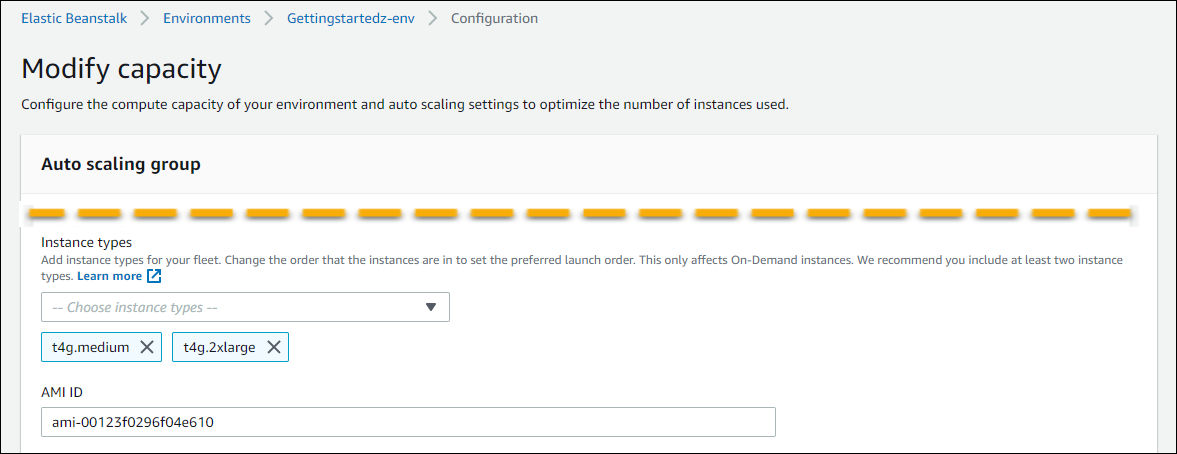
Types d’instances
Le paramètre Types d'instances détermine le type d' EC2 instance Amazon lancée pour exécuter votre application. Cette page de configuration affiche une liste de types d'instance. Vous pouvez sélectionner un ou plusieurs types d'instance. La console Elastic Beanstalk affiche uniquement les types d'instance en fonction de l'architecture de processeur configurée pour votre environnement. Par conséquent, vous ne pouvez ajouter que des types d'instance de la même architecture de processeur.
Note
Bien que la console Elastic Beanstalk ne propose pas la possibilité de modifier l'architecture du processeur d'un environnement existant, vous pouvez le faire avec le. AWS CLI Pour des exemples de commandes, voirConfiguration des EC2 instances Amazon à l'aide du AWS CLI.
Choisissez une instance qui soit suffisamment puissante pour exécuter votre application en charge, mais pas puissante au point d'être inactive la plupart du temps. A des fins de développement, la famille t2 d'instances fournit une quantité modérée de puissance avec la possibilité de rafales sur de courtes périodes. À grande échelle, les applications à haut niveau de disponibilité utilisent un groupe d'instances afin de garantir que cette capacité ne soit pas considérablement affectée si une seule instance s'arrête. Commencez par un type d'instance qui vous permet d'exécuter cinq instances sous des charges modérées pendant les heures normales. En cas de défaillance d'une instance, les instances restantes peuvent absorber le reste du trafic. Le tampon de capacité laisse également du temps pour que l'environnement s'adapte à mesure que le trafic commence à augmenter pendant les heures de pointe.
Pour plus d'informations sur les familles et les types d' EC2 instances Amazon, consultez la section Types d'instances dans le guide de EC2 l'utilisateur Amazon. Pour déterminer quels types d'instances répondent à vos besoins et quelles sont les régions prises en charge, consultez la section Types d'instances disponibles dans le guide de EC2 l'utilisateur Amazon.
ID d’AMI
L'Amazon Machine Image (AMI) est l'image de machine Amazon Linux ou Windows Server qu'Elastic Beanstalk utilise pour EC2 lancer des instances Amazon dans votre environnement. Elastic Beanstalk fournit des images de machine contenant les outils et les ressources requis pour exécuter votre application.
Elastic Beanstalk sélectionne une valeur AMI par défaut pour votre environnement en fonction de la Région, de la version de plateforme et de l'architecture de processeur que vous choisissez. Si vous avez créé une AMI personnalisée, remplacez l'ID AMI par défaut par votre ID personnalisé.